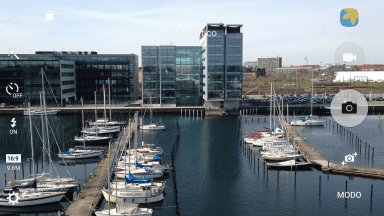1. Ative o gravador de vídeo
Prima Aplic..
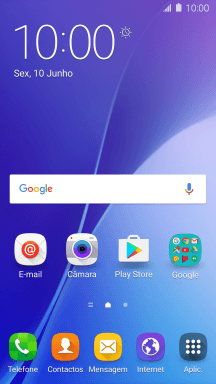
Prima Câmara.
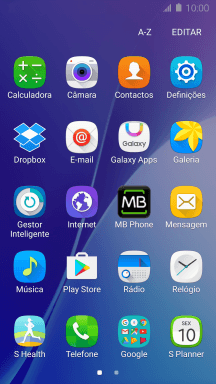
2. Ative ou desative a luz de vídeo
Prima repetidamente o ícone da luz de vídeo para escolher a definição pretendida.
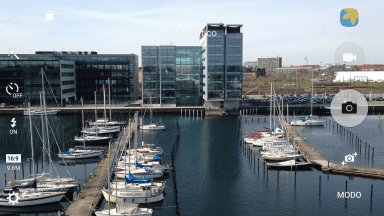
3. Escolha a resolução
Prima o ícone de definições.
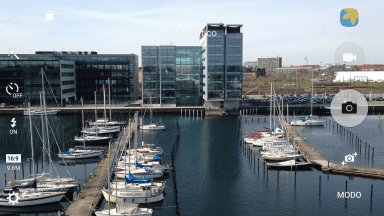
Prima Tamanho vídeo (traseira).
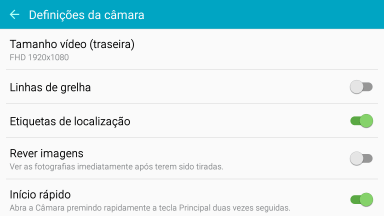
Prima a resolução pretendida.
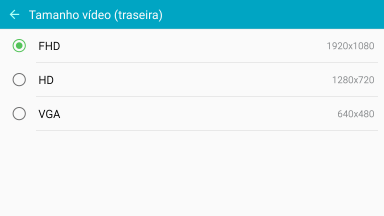
4. Ative ou desative a georreferência
Prima o indicador junto a "Etiquetas de localização" para ativar ou desativar a função.
Se ativar a georreferência, será guardada a localização GPS para cada clipe de vídeo que gravar.
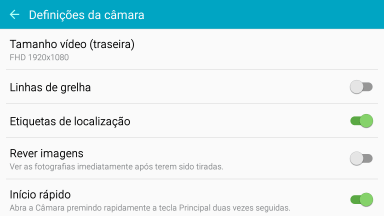
Se ativar a função, prima OK.
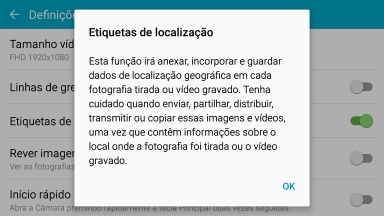
5. Escolha a forma de armazenamento dos clipes de vídeo
Prima Localização armazenam..
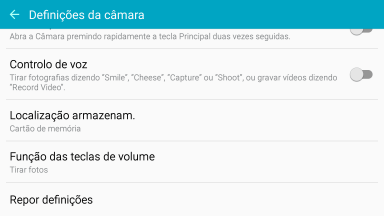
Prima Dispositivo para guardar os clipes de vídeo na memória do telefone.
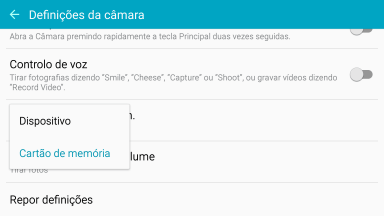
Prima Cartão de memória para guardar os clipes de vídeo no cartão de memória.
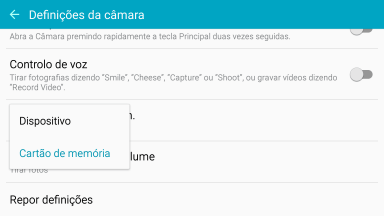
6. Grave clipes de vídeo
Dirija a lente da câmara posterior para o motivo pretendido.
Junte ou afaste dois dedos no ecrã para reduzir ou ampliar.
Prima o ícone de câmara de vídeo para iniciar a gravação.
Junte ou afaste dois dedos no ecrã para reduzir ou ampliar.
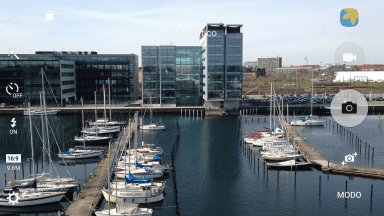
Prima o ícone para parar para terminar a gravação.
Junte ou afaste dois dedos no ecrã para reduzir ou ampliar.
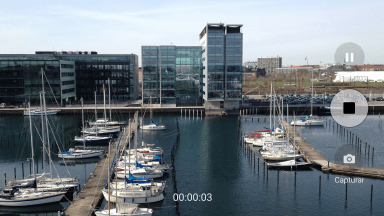
7. Volte ao ecrã inicial
Prima a tecla de início para terminar e voltar ao ecrã inicial.